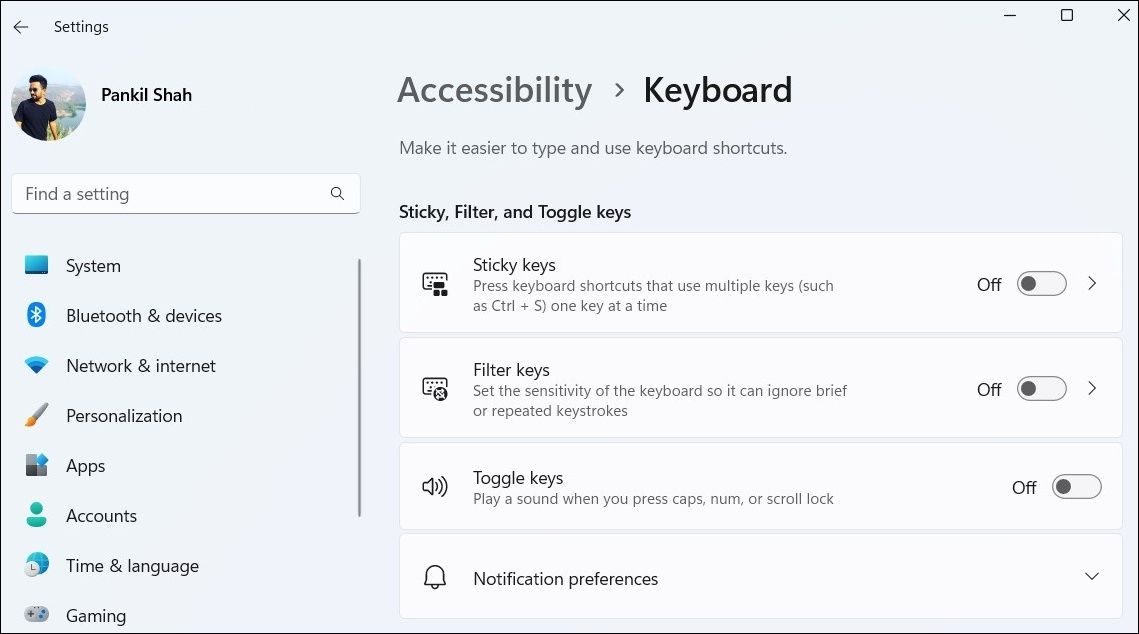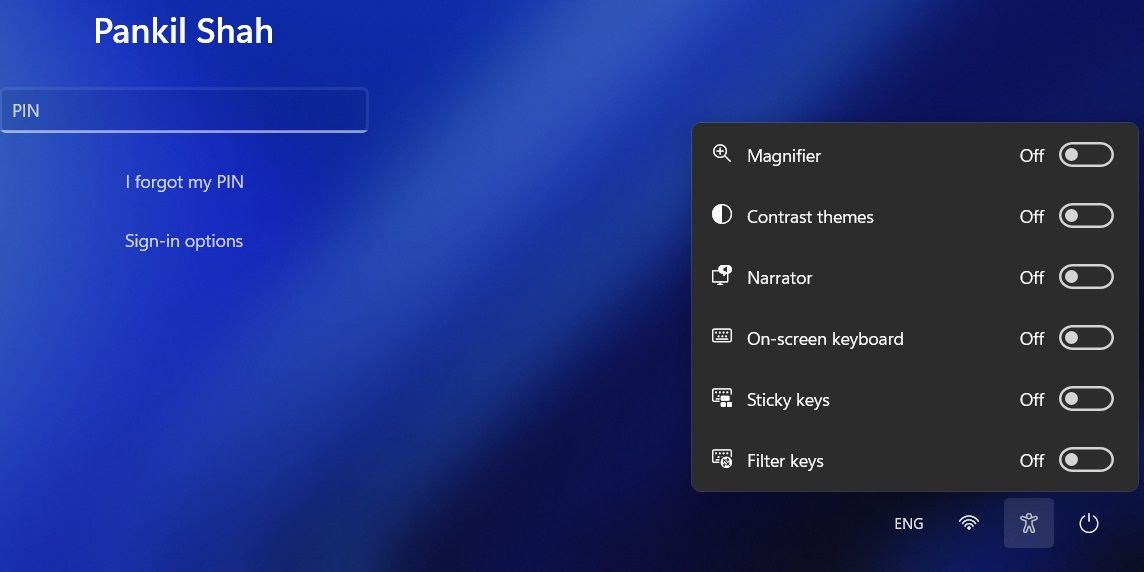Les touches de filtrage sont une fonction d’accessibilité de Windows conçue pour ignorer les frappes brèves ou répétées. Lorsque cette fonction est activée, les utilisateurs qui ont du mal à appuyer sur des touches rapides ou répétées peuvent profiter d’une expérience de frappe plus fluide sous Windows.
Sous Windows, vous pouvez activer ou désactiver les touches de filtrage de différentes manières. Ce guide vous présentera toutes ces méthodes en détail.
1. Comment activer ou désactiver les touches de filtrage à l’aide d’un raccourci clavier
Le moyen le plus rapide d’activer ou de désactiver les touches de filtrage sous Windows est d’utiliser votre clavier. Commençons donc par là.
Pour activer ou désactiver les touches de filtrage à l’aide d’un raccourci clavier, procédez comme suit :
- Maintenez enfoncée la touche touche Shift droite de votre clavier pendant huit secondes et relâchez-la lorsque la boîte de dialogue Filter Keys apparaît.
- Cliquez sur Oui pour activer les touches de filtrage.
En revanche, si vous souhaitez désactiver les touches de filtrage, cliquez sur Désactiver ce raccourci clavier dans les paramètres du clavier de la facilité d’accès. Ensuite, désactivez la bascule située à côté de Touches de filtrage.
Vous aimez utiliser les raccourcis clavier sous Windows ? Pourquoi ne pas consulter notre guide ultime des raccourcis clavier sous Windows ?
2. Comment activer ou désactiver les touches de filtrage via l’application Paramètres
Un autre moyen rapide d’activer ou de désactiver les touches de filtrage sous Windows est d’utiliser l’application Paramètres. Pour cela, vous devez vous rendre dans l’onglet Accessibilité de l’application Paramètres. Voici la marche à suivre.
- Ouvrez l’application Menu Démarrer et cliquez sur l’icône icône en forme de roue dentée ou utiliser Win + I raccourci clavier pour lancer l’application Paramètres.
- Sélectionner Accessibilité dans la barre latérale gauche.
- Sous la Interaction cliquez sur Clavier.
- Utiliser la bascule à côté de l’icône Touches de filtrage pour l’activer ou la désactiver. Vous pouvez cliquer sur les touches de filtrage pour personnaliser davantage la fonction à votre convenance.
3. Comment activer ou désactiver les touches de filtrage à l’aide du panneau de configuration
Bien que Microsoft prévoie de retirer le Panneau de configuration à l’avenir, vous pouvez l’utiliser pour configurer la plupart des paramètres de votre ordinateur Windows pour le moment.
Voici comment utiliser le Panneau de configuration pour activer ou désactiver les touches de filtrage sous Windows.
- Appuyer sur Win + X ou cliquer avec le bouton droit de la souris sur l’icône icône de démarrage pour ouvrir le menu Power User.
- Sélectionner Exécuter de la liste.
- Type Contrôle dans la case et appuyez sur Entrer.
- Utilisez le menu déroulant dans le coin supérieur droit pour changer le type de vue en Petites icônes ou Grandes icônes.
- Cliquez sur Centre de facilité d’accès.
- Sélectionnez le Faciliter l’utilisation de l’ordinateur option.
- Utiliser la case à cocher à côté de Activer les touches de filtrage pour activer ou désactiver la fonction.
- Cliquez sur Appliquer suivi de OK pour enregistrer les modifications.
4. Comment activer ou désactiver les clés de filtrage à partir de l’écran d’ouverture de session ?
Windows 10 et 11 offrent tous deux la possibilité de gérer les paramètres d’accessibilité à partir de l’écran de connexion. Si vous souhaitez activer ou désactiver les clés de filtrage à partir de l’écran d’ouverture de session, procédez comme suit :
- Sur l’écran de connexion, cliquez sur le bouton Accessibilité dans le coin inférieur droit de l’écran.
- Utiliser la bascule à côté de Touches de filtrage pour l’activer ou la désactiver.
De la même manière, vous pouvez également activer ou désactiver les touches autocollantes à partir de l’écran d’ouverture de session. Pour plus d’informations à ce sujet, consultez notre guide sur les différentes façons d’activer ou de désactiver les touches autocollantes sous Windows 11.
Activer ou désactiver les touches de filtrage sous Windows, c’est facile !
Comme nous venons de le voir, l’activation ou la désactivation des touches de filtrage sur votre ordinateur Windows 10 ou 11 devrait être un processus rapide, quelle que soit la méthode utilisée.
Les touches de filtrage ne sont pas la seule fonctionnalité d’accessibilité disponible dans Windows. Si vous avez besoin d’une aide supplémentaire pour utiliser votre ordinateur, il existe de nombreuses options d’accessibilité utiles dans Windows.